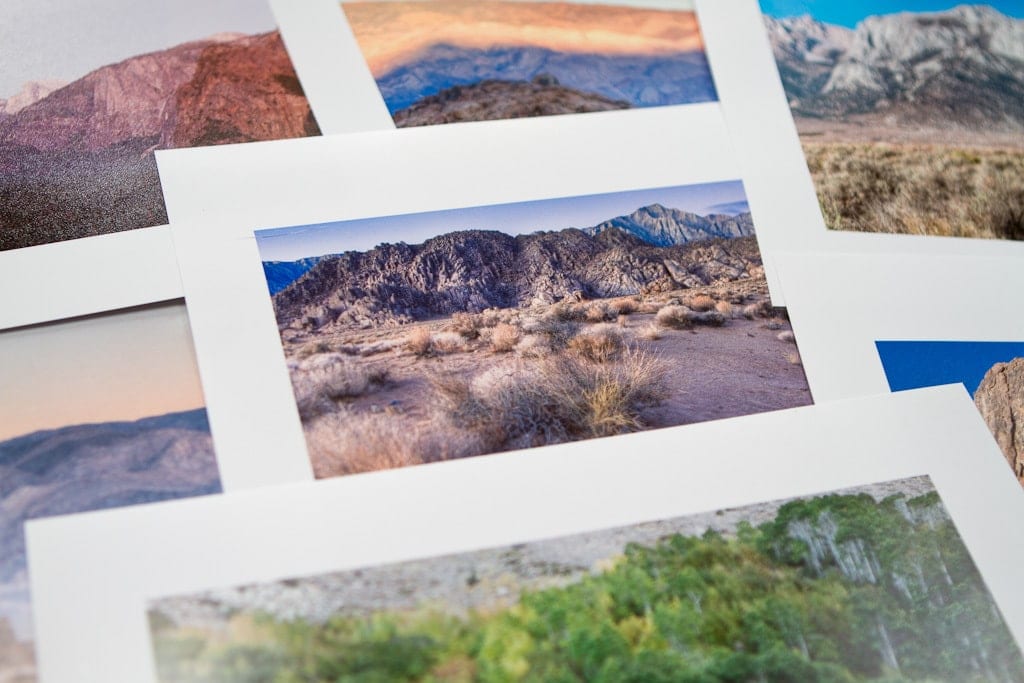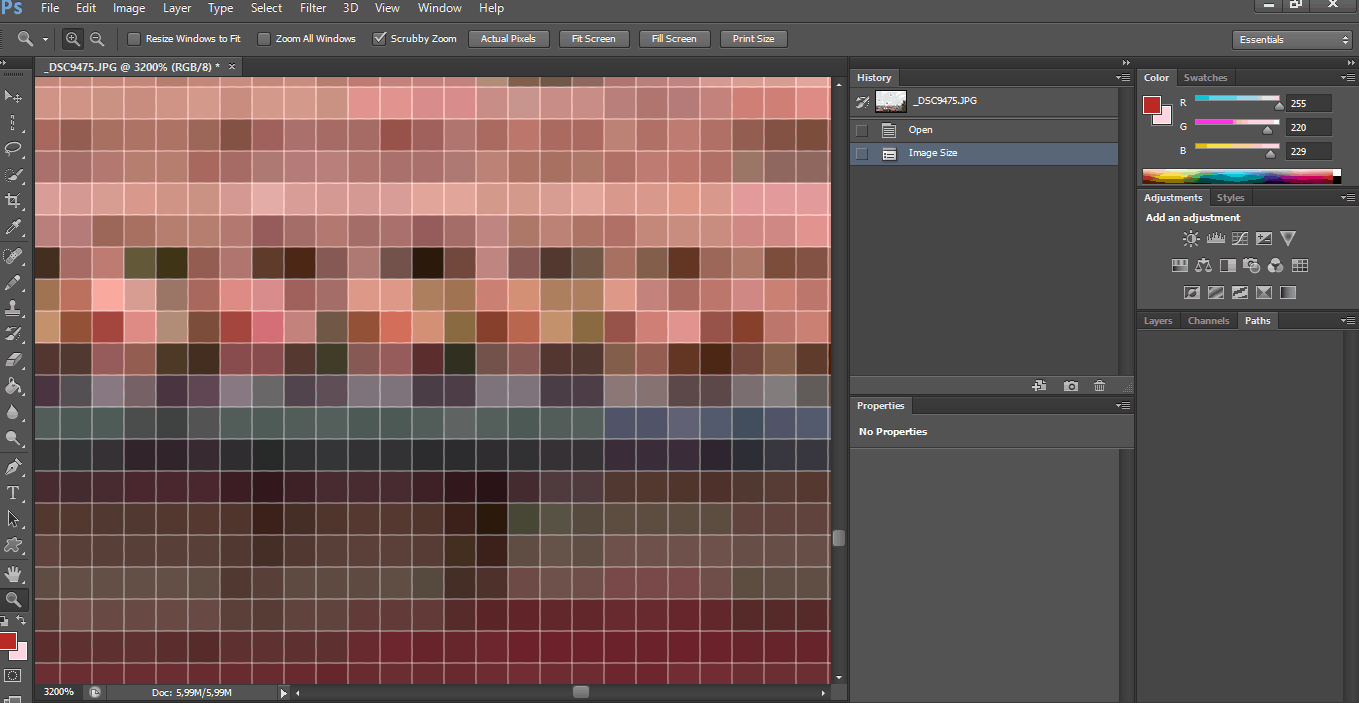Antes de ponerte con el artículo: si estás buscando información sobre revelado de fotos, en esta mega guía encontrarás toda la información adicional que necesitas.
Para todos aquellos mortales que simplemente queremos colgar una imagen en la pared, o hacer un álbum, un póster, etcétera, el momento aparentemente sencillo de imprimir nuestras fotos perfectas puede llegar a ser muy frustrante.
Porque quizá de imprimir fotos no sabemos mucho, pero hemos estado retocando la imagen con cariño, adoramos sus tonos, su contraste y la composición que hemos conseguido tras mucho trabajo.
Todo es perfecto y no podemos esperar a ver cómo luce en nuestra pared. Metemos las imágenes en un USB y nos vamos pitando al centro de impresión más cercano, y allí es donde empieza el drama. Nos hablan de píxeles por pulgada o por centímetro, de dimensiones, de acabados… y no tenemos ni idea, vemos cómo nos toquetean la foto, nos la recortan por aquí o por allá para ajustarse al tamaño del marco, o nos quedan unos bordes blancos con los que no contábamos y, para colmo, cuando nos dan las copias, los colores no tienen nada que ver con lo que veíamos en la pantalla del ordenador.
En fin, un drama que tampoco mejora con la idea de imprimir en casa. Tampoco es que seamos unos expertos en el tema, pero unos mínimos, estaría bien tenerlos ¿verdad? En este artículo intentaré que imprimir tus imágenes pase de ser algo dramático a algo mucho más placentero y satisfactorio. ¿Lo vemos?
Configurar la cámara para imprimir mejores fotos
Para obtener buena calidad en las copias de papel, hay que empezar el proceso mucho antes, incluso antes de obtener la fotografía.
- Consigue la máxima calidad desde la cámara: es importante trabajar siempre a la máxima calidad permitida por la cámara, luego siempre estás a tiempo de recortar, comprimir, etc.
- Configura el espacio de color a sRGB: Es el espacio de color que almacena más información de color. Aunque más abajo tenemos un apartado específico sobre el tema.
- Fotografía en RAW: almacena más información y te permitirá hacer mejores ajustes en el procesado de la imagen.
Color en la impresión de fotos
Este es el motivo por el que la foto de tu pantalla no tiene nada que ver con tu copia en papel, incluso si estás imprimiendo en casa, porque cada dispositivo tiene su propio perfil de color, lo que significa que cada dispositivo interpreta los colores a su manera.
Es quizá, para el aficionado, la parte más compleja de la impresión, porque introduce un montón de conceptos bastante complicados si lo que buscas es la perfección absoluta.
Para el simple mortal, una opción es intentar unificar los distintos perfiles de color de los dispositivos que intervengan en el proceso de impresión de la imagen, lo que se conoce como perfil de color ICC, sobre todo si imprimes en casa. Los perfiles ICC digamos que transmiten la información de cada color a cada uno de los dispositivos para que estos interpreten los colores correctamente.
Meterte de lleno en lo que conocemos como ajustes de color puede ser una misión complicada y ardua. Si vienes de un programa de Adobe, y no tienes mucha idea, lo mejor es que mantengas el espacio de color Adobe RGB, que ya ha sido probado y testado en multitud de espacios y es el que funciona mejor de forma general.
Simplemente ten en cuenta que, como ellos mismos explican, lo mejor es siempre dejar que el editor gestione los colores, no la impresora.
Calibrar el monitor para la impresión de fotos
¿Verdad que cuando observas una imagen en la pantalla de ordenador no tiene nada que ver con cuando la observas en cualquier otro dispositivo? El contraste, los colores, los negros… La diferencia es, en muchos casos, notable.
Esto se debe a que las pantallas están calibradas de forma diferente. Es decir, reproducen los colores de forma distinta.
Como fotógrafo que se ha pasado un buen rato preparando esa imagen entre la toma de la fotografía, la edición, etc. puede ser bastante frustrante ver que todos los ajustes varían de una pantalla a otra, por no hablar de la impresión.

La solución a esto se llama calibración del monitor y te será muy útil e imprescindible, tanto si quieres imprimir como si no, porque te permitirá ver el mismo resultado en todas las pantallas que calibres. Aprende a hacerlo paso a paso.
Vocabulario básico sobre la imagen
Uno de los motivos por los que siempre fracasamos al intentar imprimir fotos es, básicamente, porque en la tienda de fotografía habla un idioma que nosotros no entendemos. Así que todo empieza por aprender el lenguaje de la impresión fotográfica:
- Píxel: es la unidad básica, el átomo, o la célula el conjunto de los cuales forman una imagen. Seguro que has visto imágenes con mala calidad donde se ven unos cuadraditos por toda la imagen. Eso son los píxeles. También puedes verlos si amplías al máximo una imagen. Cada píxel es de un color, y la suma de todos ellos da lugar a la imagen.
- Megapíxel: un Megapíxel equivale a 1.048.576 píxeles, aunque comúnmente redondeamos a 1.000.000 de píxeles.
- Ppp (Píxeles por pulgada) o dpi (dots per inch): determina la cantidad de píxeles que habrá en un espacio determinado. En este caso, a más píxeles, mayor calidad de imagen. ¿Por qué? Bien, el espacio a “rellenar” es el mismo lo hagas con más o menos píxeles. Si lo haces con más, estos se mantienen de menor tamaño, si lo haces con menos, estos necesitan “crecer” para poder ocupar el mismo espacio y consecuentemente perdemos nitidez.
- Pulgada: una pulgada equivale a 2,54 cm.
Cómo preparar las fotos para imprimir
Una vez tenemos algo de vocabulario básico sobre la imagen, veamos de forma sencilla cómo podemos aplicarlo a la hora de preparar nuestras imágenes para tener buenos resultados de impresión tanto en casa como en el laboratorio. Para ello debemos, de nuevo, tener en cuenta ciertos aspectos básicos de la imagen.
- Tamaño de la imagen: se da en número de píxeles por ancho y en número de píxeles por largo. Por ejemplo 1024 x 760.
- Resolución: es lo que antes hemos comentado como píxeles por pulgada (ppp). Se considera una resolución aceptable para imprimir la imagen, una resolución de 300ppp, aunque a partir de 150-200ppp ya podemos obtener buenas impresiones siempre que no queramos grandes copias.
- Tipo de archivo: JPG, las impresoras instantáneas no reconocen los archivos RAW, por lo que lo mejor es transformarla a JPG una vez hayas acabado de hacer los retoques que te parezca.
- Relación de aspecto: la relación de aspecto está relacionada con el tamaño de impresión, si vas a imprimir por ejemplo en un tamaño 10×15 la relación debe ser 3:2 y no 4:3 si no quieres que quede recortada. Aquí tienes un artículo completo dedicado a la relación de aspecto en fotografía para que no te pierdas.
- Tamaño de impresión: el más habitual es el 10×15. Es el de la mayoría de marcos y soportes y también el más económico, aunque la mayoría de laboratorios tienen muchas más opciones de impresión: 13×18, 15×21, 20×25, 25×30, etc.
Aquí tienes una tabla orientativa que relaciona los Megapíxeles con el tamaño de impresión tanto en pulgadas como en centímetros, calculada con una resolución de 300ppp o dpi. Puedes basarte en ella para realizar los ajustes de tamaño y resolución.
Tabla de Megapíxeles y tamaños de impresión recomendados
|
Megapíxeles | Tamaño de Impresión (cm) | Tamaño de Impresión (pulgadas) |
| 2 MP | 13.2 x 10.2 cm | 5.2″ x 4″ |
| 3 MP | 17.3 x 13 cm | 6.82″ x 5.12″ |
| 4 MP | 20.9 x 13.8 cm | 8.21″ x 5.44″ |
| 6 MP | 25.4 x 16.9 cm | 10.02″ x 6.67″ |
| 8 MP | 27.6 x 20.7 cm | 10.88″ x 8.16″ |
| 10 MP | 32.8 x 21.9 cm | 12.91″ x 8.64″ |
| 12 MP | 36.3 x 23.7 cm | 14.30″ x 9.34″ |
| 16 MP | 41.7 x 27.6 cm | 16.40″ x 10.88″ |
| 20 MP | 46.5 x 31 cm | 18.3″ x 12.2″ |
| 24 MP | 50.9 x 34 cm | 20.02″ x 13.4″ |
¿Dónde hago los ajustes de tamaño, resolución y demás para imprimir fotos?
Lo mejor es que los hagas en tu editor de imágenes habitual. Este tipo de ajustes suelen estar ubicados o relacionados con el tamaño de la imagen. A continuación, tienes un ejemplo de dónde se encuentran los parámetros en Photoshop.
Como puedes ver se ubican en image size (tamaño de imagen). Dentro tienes todos los parámetros que puedes necesitar cambiar para llevar la imagen a imprimir (o imprimirla en casa): Resolución, Píxeles, tamaño del documento, etcétera.
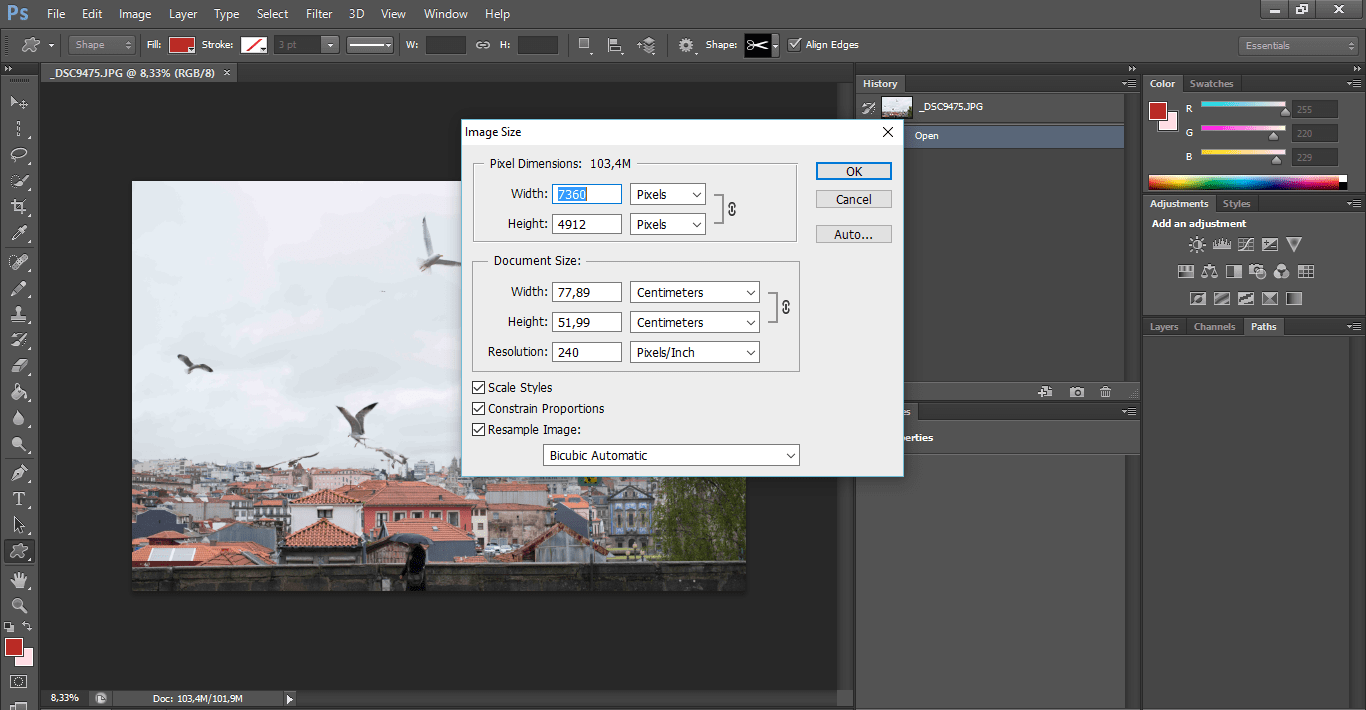
Tipos de soporte para imprimir tus fotos
No todo es papel fotográfico aunque sea lo más habitual, tienes muchos otros soportes donde puedes imprimir tus fotos: imanes, tazas, lienzos, etcétera. No obstante, lo más habitual es que queramos las copias para ponerlas en un marco.

En ese caso siempre debes utilizar papel fotográfico de la mejor calidad posible, sobre todo si quieres imprimir en casa. Ahora bien, ¿qué tipo de papel, brillo o mate?
- El papel con acabado brillante tiene una mayor profundidad de color, por lo que suele ser el escogido cuando revelamos fotografía en color. Este tipo de acabado brillante crea reflejos y resiste peor huellas o manchas.
- Por el contrario, el papel con acabado mate, suele ser más utilizado para imprimir en blanco y negro, porque tiene menos profundidad de color. Es más resistente a huellas y no genera brillos.
Ahora bien, para gustos, colores 😉 haz la prueba y quédate con el que más te satisfaga, o combínalos dependiendo del efecto que quieras conseguir.
Impresoras para fotografías
Si vas a imprimir tus fotos en casa, necesitas una impresora fotográfica, en esta guía de compra encontrarás consejos y recomendaciones para elegir la mejor impresora de fotos.
Espero que este artículo te ayude para imprimir tus fotos y, sobre todo, que te haya animado a revelar aquellas fotos que tenías en mente.
Si es así, por favor haz que llegue a más gente compartiéndolo en tu red social favorita. Gracias y hasta la próxima.